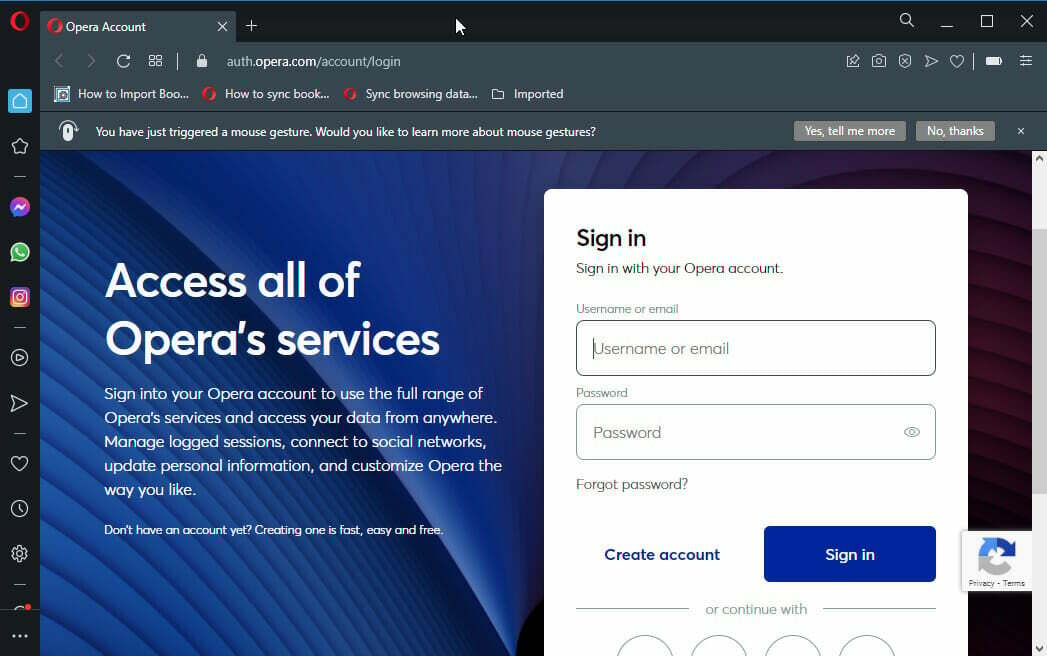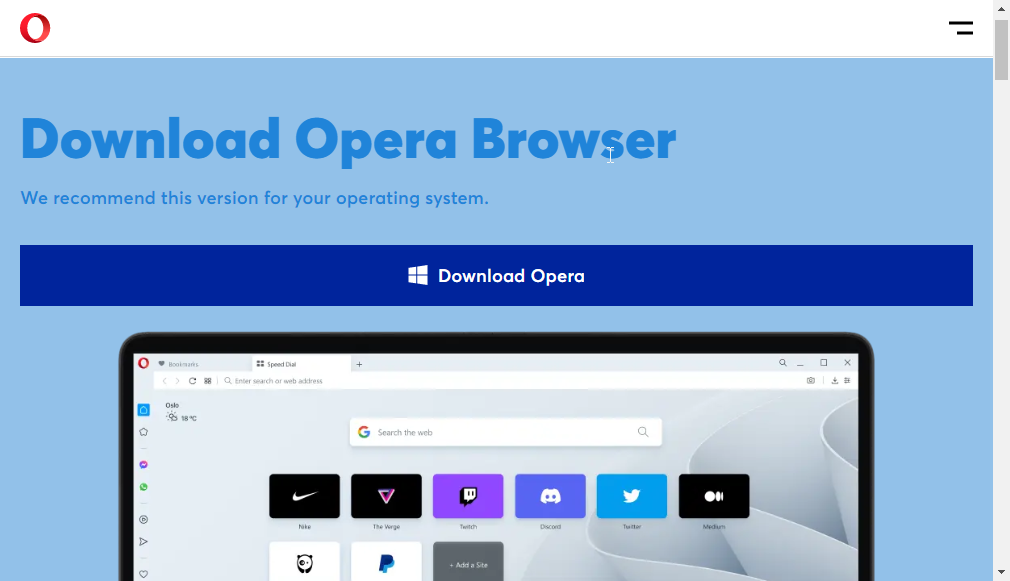- „Opera GX“ tamsusis režimas yra svarbus, nes jis padeda svetainės turinį sumažinti akims.
- Nors naršyklėje yra įmontuotas tamsusis režimas, „Opera“ priedų parduotuvėje taip pat yra plėtinių, skirtų šiam tikslui.
- Viena gera „Opera GX“ tamsaus režimo savybė yra ta, kad svetainėse, kurių nenorite, galite pridėti išimčių.

- CPU, RAM ir tinklo ribotuvas su karštųjų skirtukų žudiku
- Integruota su „Twitch“, „Discord“, „Instagram“, „Twitter“ ir „Messengers“ tiesiogiai
- Integruoti garso valdikliai ir pritaikyta muzika
- Pasirinktinės Razer Chroma spalvų temos ir priverskite tamsius puslapius
- Nemokamas VPN ir skelbimų blokatorius
- Atsisiųsti opera gx
Opera GX yra vienas iš geriausios naršyklės su įmontuotu VPN ir skelbimų blokavimo priemone
, specialiai sukurtas žaidėjams. Jame yra numatytoji tamsi tema su raudonais paryškinimais.Jis puikiai tinka visoms pagrindinėms šiuolaikinių naršyklių funkcijoms. Nesvarbu, ar tai paprastas naudojimas, privatumas, saugumas ar pritaikymas, tai yra geriausi šioje srityje.
Tamsusis režimas yra viena iš pagrindinių daugelio šiuolaikinių programų ir įrenginių funkcijų. Tu gali suaktyvinkite tamsųjį režimą „Windows 11“., pavyzdžiui, kaip ir „Opera“ naršyklėje.
Tačiau, nepaisant „Opera GX“ su tamsia tema, ji apsiriboja tik pagrindiniu puslapiu.
Šiame vadove bus paaiškinta viskas apie tamsųjį „Opera GX“ režimą, pradedant nuo jo taikymo visose svetainėse iki jo išjungimo ir išimčių.
Ar yra tamsusis Opera GX režimas?
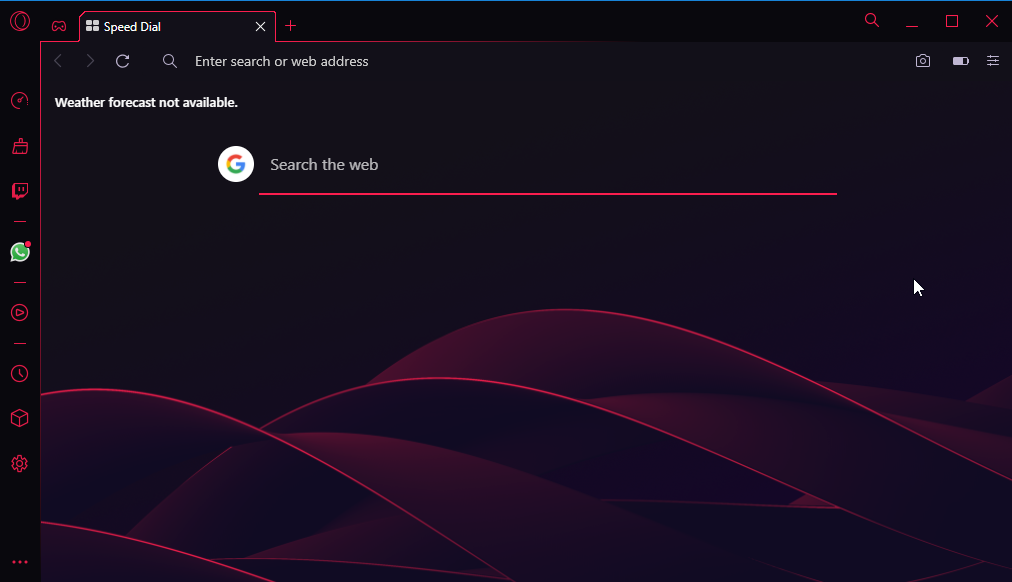
Opera GX, kaip ir „Opera“ naršyklė, turi funkciją, leidžiančią daugumoje svetainių įjungti tamsųjį režimą. Nepriklausomai nuo numatytosios svetainės temos, ši funkcija įjungus ją pakeičia tamsųjį režimą.
Be to, šį taip reikalingą tamsųjį režimą galite gauti naudodami plėtinius iš „Opera“ priedų parduotuvės. Šie plėtiniai siūlo daug lankstumo, tinkinimo ir funkcionalumo.
Vadinasi, jums netrūksta puikių galimybių bet kurią svetainę, kurią norite įjungti, tamsiuoju režimu „Opera GX“.
Kokie yra geriausi „Opera GX“ tamsaus režimo plėtiniai?
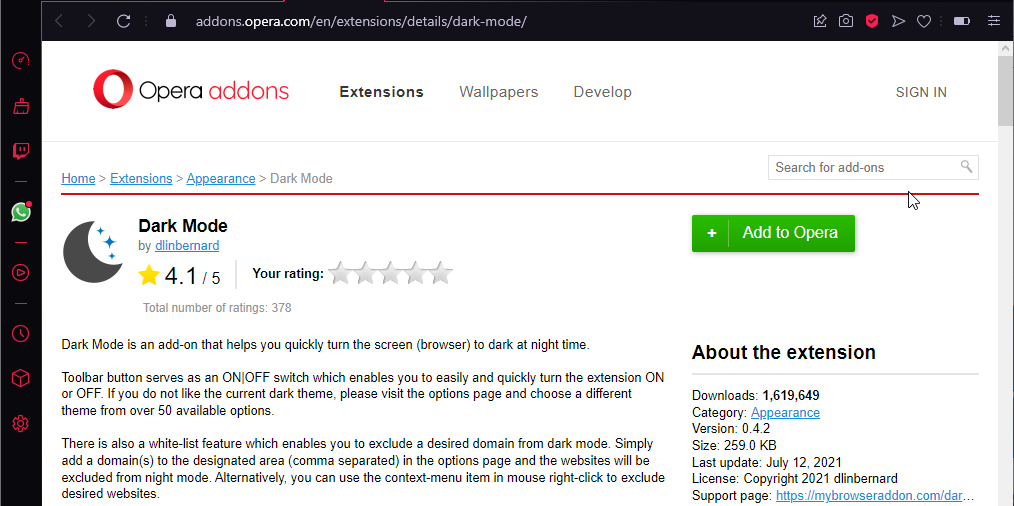
Tai populiarus „Opera GX“ tamsaus režimo plėtinys, kurį „Opera“ priedų parduotuvėje atsisiuntė daugiau nei 1,5 mln. Jį paprasta naudoti, todėl galite jį įjungti ir išjungti naudodami įrankių juostą.
Tamsaus režimo plėtinys taip pat leidžia pasirinkti skirtingas temas, jei jums nepatinka numatytoji. Be to, jame yra baltojo sąrašo funkcija, kuri leis jums pridėti domeną, kurį norite pašalinti iš tamsaus režimo.
Kitos funkcijos:
- Yra daugiau nei 50 temų
- Pranešimo apie klaidas puslapis
- Šviesa apie išteklių naudojimą
⇒ Gaukite tamsųjį režimą
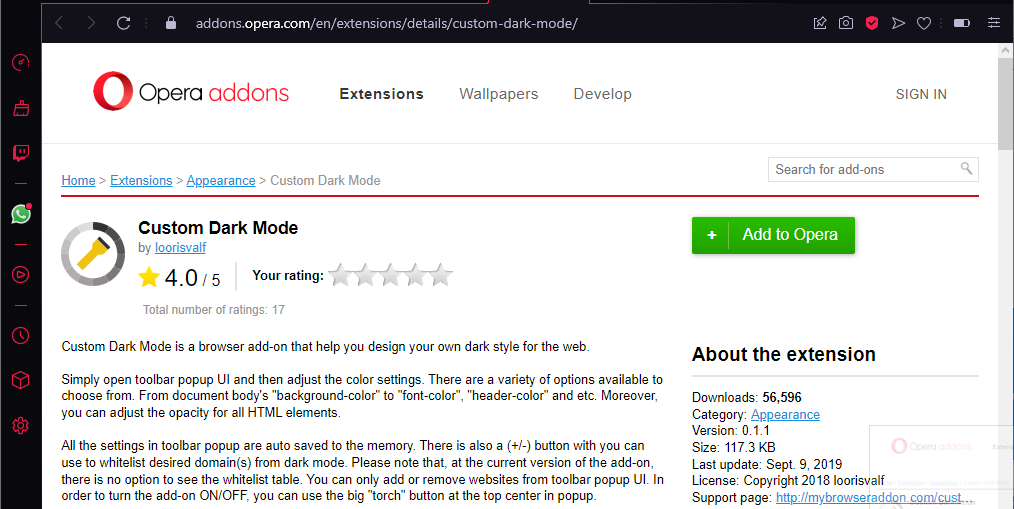
„Custom Dark Mode“ yra stulbinantis „Opera GX“ plėtinys, leidžiantis daug keisti ir manipuliuoti. Tai suteikia jums galimybę valdyti tamsų stilių bet kurioje svetainėje.
Galite koreguoti spalvų nustatymus iš jo iškylančiojo vartotojo sąsajos, pakeisti fono spalvą, šrifto spalvą, antraštės spalvą ir daug daugiau bet kurioje svetainėje. Taip pat galite pakoreguoti bet kurios svetainės neskaidrumą pagal savo skonį.
Be to, ji turi galimybę įtraukti svetainę į baltąjį sąrašą iš tamsaus režimo nustatymų. Jums tereikia įvesti domeną ir svetainė nebus paveikta.
Kitos funkcijos:
- Automatiškai išsaugoti nustatymai atmintyje
- Paprasta naudoti
- Nustatymai yra visuotiniai, išskyrus baltojo sąrašo puslapius
⇒ Gaukite pasirinktinį tamsųjį režimą
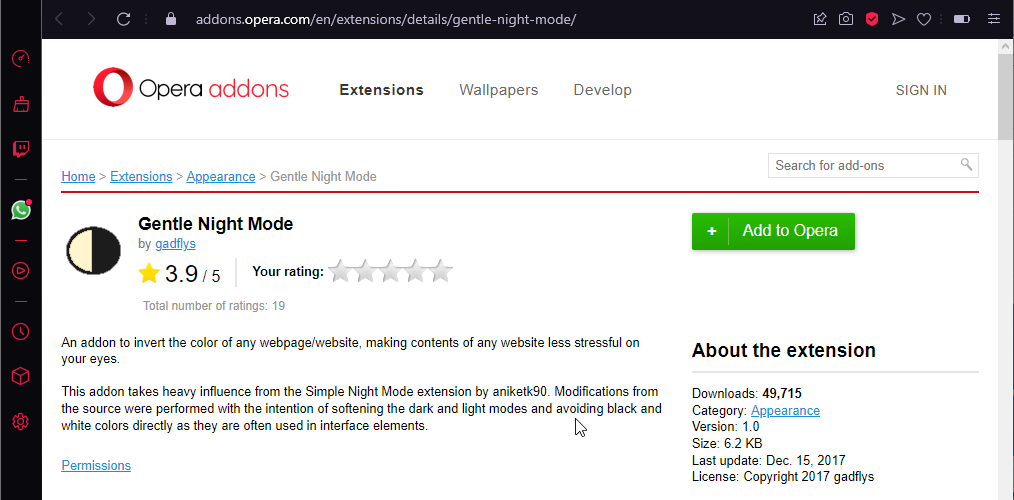
Švelnus naktinis režimas yra savotiškame pasaulyje. Šiuo plėtiniu siekiama sumažinti svetainių turinio poveikį jūsų akims.
Eksperto patarimas: Kai kurias kompiuterio problemas sunku išspręsti, ypač kai kalbama apie sugadintas saugyklas arba trūkstamus „Windows“ failus. Jei kyla problemų taisant klaidą, jūsų sistema gali būti iš dalies sugedusi. Rekomenduojame įdiegti „Restoro“ – įrankį, kuris nuskaitys jūsų įrenginį ir nustatys gedimą.
Paspauskite čia atsisiųsti ir pradėti taisyti.
Nesvarbu, ar tai tamsi, ar šviesi tema, šis plėtinys leidžia sušvelninti spalvą nuo ryškių numatytųjų, prie kurių esate įpratę. Tai suteikia jums visišką intensyvumo kontrolę.
Galiausiai, naudodami švelnų tamsų režimą, galite efektyviai patamsinti bet kurį šviesų puslapį.
Kitos funkcijos:
- Pilnas pritaikymas
- Nereikalauja daug sistemos išteklių
- Paprasta naudoti
⇒ Gaukite švelnų tamsųjį režimą
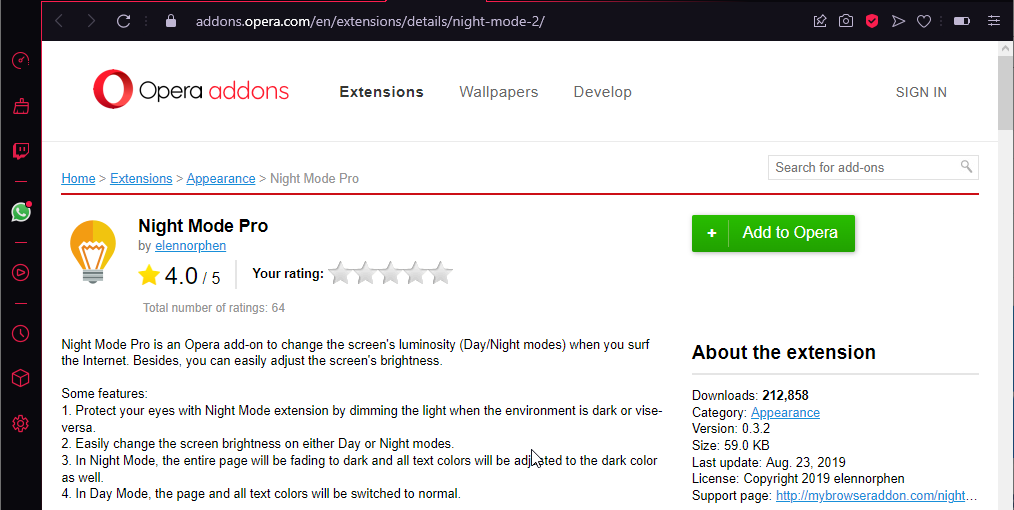
Tai dar vienas aukščiausios klasės „Opera GX“ tamsaus režimo plėtinys. Tai ne tik leidžia bet kurioje svetainėje perjungti tamsųjį režimą, bet ir valdyti ekrano šviesumą.
Naudodami „Night Mode Pro“ plėtinį galite reguliuoti ekrano ryškumą šviesiu ir tamsiu režimu. Tai sumažina akių įtampą.
Tamsus režimas taip pat sureguliuoja viso puslapio foną ir pakeičia visas teksto spalvas į atitinkamą tamsią spalvą.
Kitos funkcijos:
- Baltojo sąrašo funkcija svetainėms iš naktinio režimo
- Tinkinimas šviesiu ir tamsiu režimu
- Paprasta naudoti
⇒ Gaukite Night Mode Pro
Kaip „Opera GX“ įjungti tamsųjį režimą?
- Paleisti Opera GX ir spustelėkite Nustatymai piktogramą šoninėje juostoje.
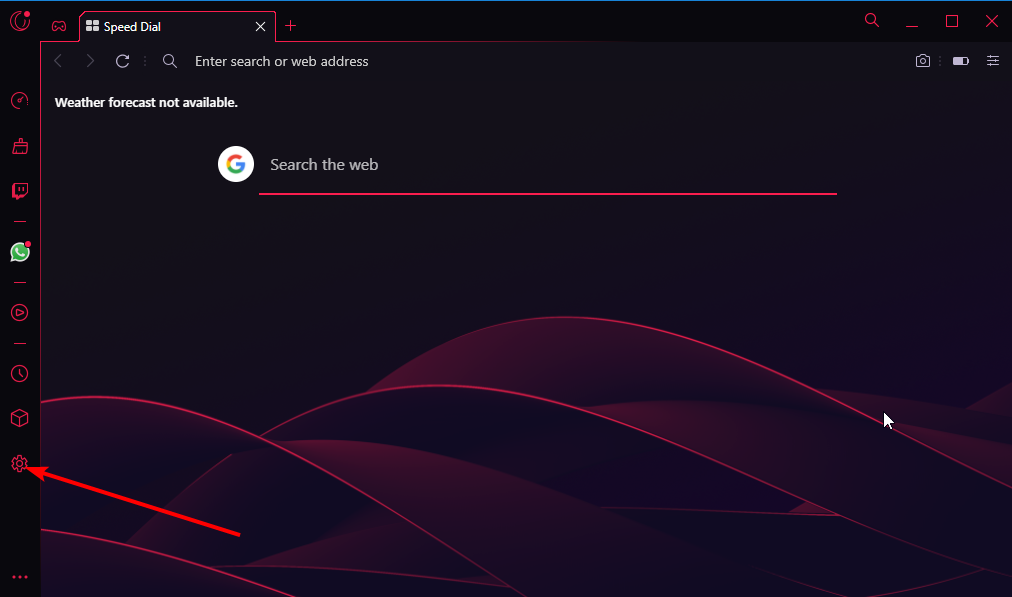
- Nustatyti tema į Tamsus pagal GX skyrius.
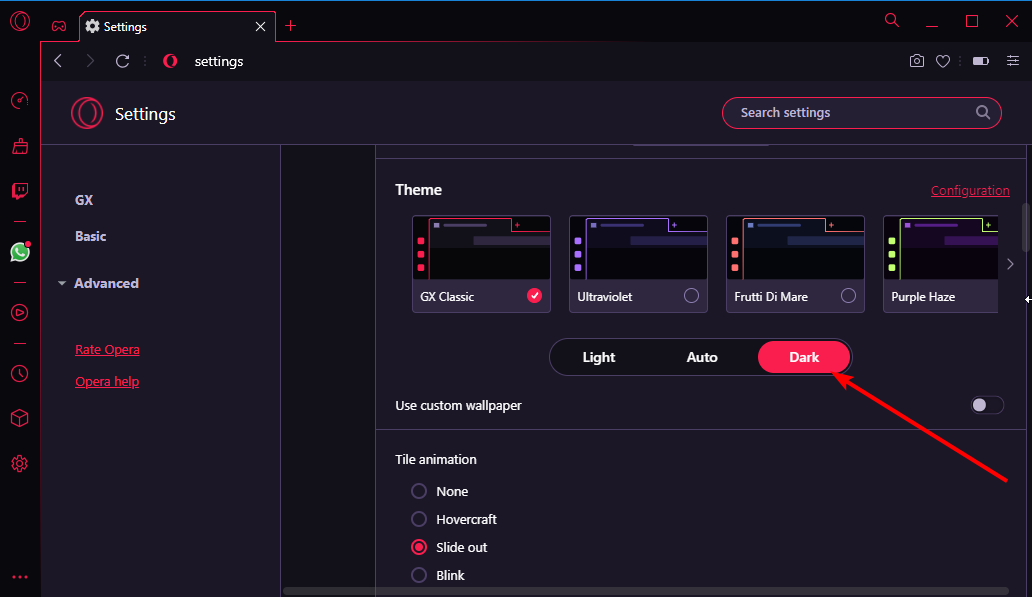
- Slinkite žemyn toje pačioje skiltyje ir perjunkite jungiklį Priverskite tamsius puslapius pirmyn, kad jį įjungtumėte.
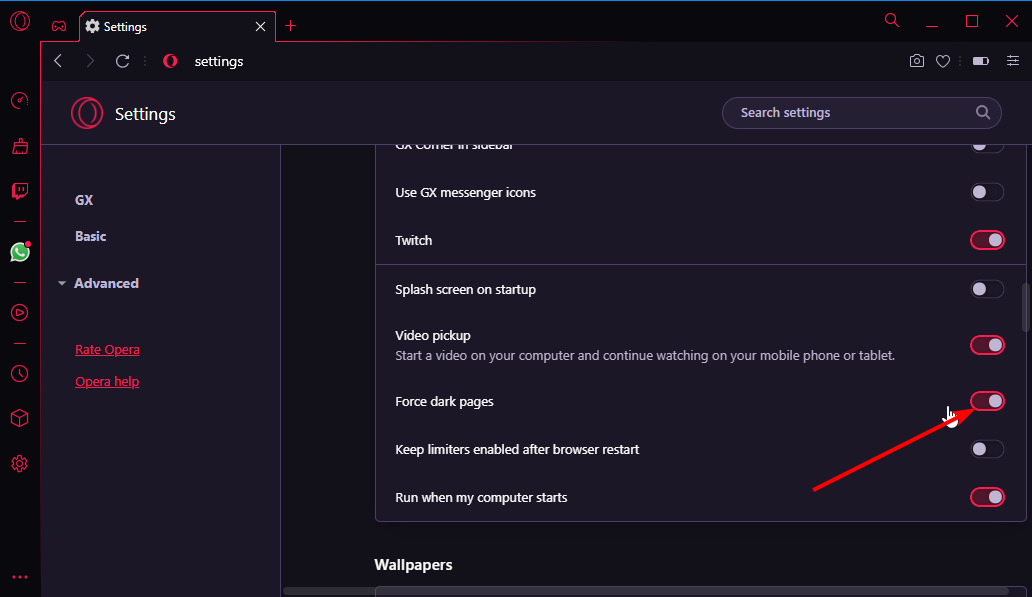
Priverstinė tamsių puslapių funkcija yra vienintelis būdas perjungti daugumą svetainių, tokių kaip „Messenger“, „Google“ dokumentai ir kitos populiarios svetainės, į tamsųjį režimą „Opera GX“.
Atminkite, kad turite naudoti Opera GX tamsioje temoje, kad viskas būtų tamsu. Priešingu atveju šoninė juosta ir naršyklės skirtukai išliks šviesūs, o puslapis bus tamsus.
Taip pat verta paminėti, kad kai kurios svetainės negali persijungti į tamsųjį režimą. Taigi ši funkcija jiems gali neveikti. Tačiau tai yra įprasta daugelio svetainių savybė.
Galiausiai, norint išjungti tamsųjį režimą Opera GX, veiksmai yra tokie patys. Jums tereikia perjungti Priverstinis tamsus režimas funkcijų jungiklis atgal.
- „Opera GX“ žaidimų naršyklė: ar ji tikrai tinka žaidėjams?
- „Opera GX“ diegimo programa neveikia? Išbandykite šiuos sprendimus
- 5 būdai, kaip ištaisyti „Gmail“ privatumo klaidą „Opera“ ir „Opera GX“.
Kaip „Opera GX“ pridėti tamsaus režimo išimčių?
- Apsilankykite svetainėje, kurią norite išskirti.
- Dešiniuoju pelės mygtuku spustelėkite bet kurią svetainės vietą.
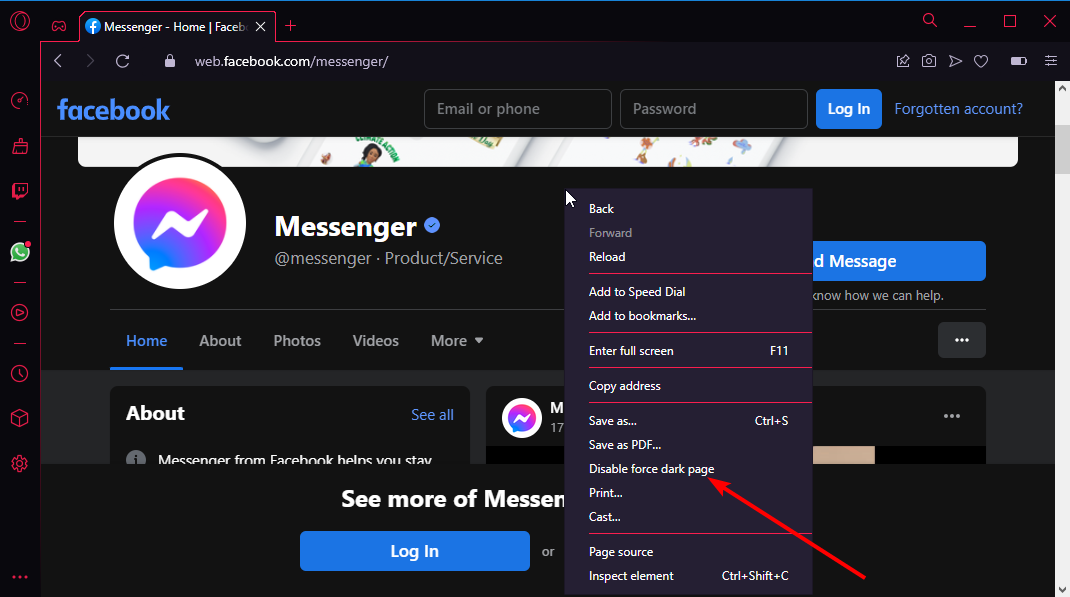
- Pasirink Išjungti priverstinį tamsų puslapį variantas.
„Opera“ tamsiojo režimo išimčių pridėjimas padės pašalinti svetainę, kuri visiškai nepalaiko tamsaus režimo arba kurioje yra trikčių.
Tokių svetainių turinys kartais atrodo sugadintas ir išsklaidytas. Tačiau jo neįtraukę galite mėgautis tamsiu režimu kitose svetainėse.
„Opera GX“ tamsusis režimas tampa vis svarbesnis, kai vartotojai praleidžia naršyklėje. Tai padeda apsaugoti akis ir padaryti daiktus patogiau.
Mes paaiškinome, kaip įjungti ir išjungti tamsųjį režimą. Be to, paaiškinome, kaip galite pridėti išimčių „Opera GX“ tamsiajame režime svetainėje, kuri jo nepalaiko.
Ar jums reikia an išsami „Opera GX“ apžvalga? Peržiūrėkite mūsų išsamų vadovą, kuriame rasite viską, ką reikia žinoti apie naršyklę.
Nedvejodami aptarkite bet kokią problemą, kurią turite įjungti arba išjungti tamsųjį Opera GX režimą, toliau pateiktame komentarų skyriuje.
 Vis dar kyla problemų?Pataisykite juos naudodami šį įrankį:
Vis dar kyla problemų?Pataisykite juos naudodami šį įrankį:
- Atsisiųskite šį kompiuterio taisymo įrankį „TrustPilot.com“ įvertino puikiai (atsiuntimas prasideda šiame puslapyje).
- Spustelėkite Pradėti nuskaitymą Norėdami rasti „Windows“ problemas, kurios gali sukelti kompiuterio problemų.
- Spustelėkite Remontuoti visus išspręsti problemas, susijusias su patentuotomis technologijomis (Išskirtinė nuolaida mūsų skaitytojams).
„Restoro“ atsisiuntė 0 skaitytojai šį mėnesį.